Kako spremeniti ali obnoviti privzeto lokacijo mape Camera Roll v sistemu Windows 10

Ta vodnik vam bo pokazal, kako spremenite ali obnovite privzeto lokacijo mape Camera Roll v sistemu Windows 10.
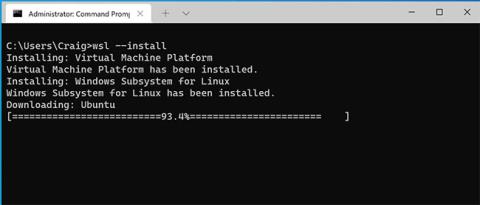
V operacijskem sistemu Windows 10 2004 Microsoft uvaja podsistem Windows za Linux različice 2 (WSL 2), ki je nova različica arhitekture, ki omogoča izvorno izvajanje Linuxa v sistemu Windows 10 (z uporabo lahkega virtualnega stroja) in sčasoma nadomesti WSL 1.
V novi različici bo ta funkcija, ki izvaja jedro Linuxa, dejansko izboljšala zmogljivost in združljivost aplikacij v primerjavi s prejšnjo različico, hkrati pa ohranila enako izkušnjo kot prva različica.
V tem priročniku vas bo Quantrimang.com vodil skozi korake za namestitev podsistema Windows za Linux v sistemu Windows 10.
Namestite podsistem Windows za Linux (WSL) z enim samim ukazom
V najnovejših različicah programa Windows Insider Preview lahko z enim ukazom namestite vse, kar potrebujete za zagon WSL:
wsl.exe --installDanes, 30. julija 2021, je Microsoft objavil, da je ta funkcija zdaj uradno podprta za Windows 10 različice 2004 in novejše.
Microsoft je dejal, da je bil prejšnji postopek namestitve WSL preveč zapleten, saj je vključeval omogočanje več nastavitev in namestitev preveč paketov. Podjetje je postopek poenostavilo na samo en ukaz. Uporabniki sistema Windows 10 lahko zdaj preprosto odprejo okno ukaznega poziva s skrbniškimi pravicami in zaženejo ukaz:
wsl.exe --installKo pritisnete Enter , bo postopek samodejno omogočil potrebne izbirne funkcije WSL, privzeto namestil distribucijo Ubuntu in v računalnik namestil najnovejšo različico jedra WSL Linux. Ko je postopek končan in znova zaženete računalnik, se bo distribucija začela izvajati in dokončala namestitev.
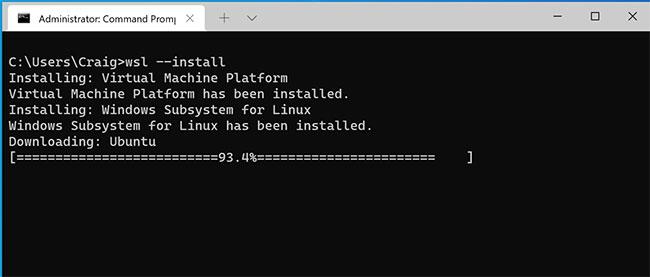
Namestite podsistem Windows za Linux (WSL) z enim samim ukazom
Poleg tega lahko najdete seznam distribucij Linuxa, ki so na voljo za namestitev, tako da v lupino PowerShell ali Windows Command Prompt vnesete naslednji ukaz :
wsl --list --onlineČe želite namestiti distribucijo, ki ni privzeta možnost Ubuntu, uporabite naslednji ukaz:
wsl --install -d vZamenjajte z imenom distribucije Linuxa, ki ga najdete v prejšnjem ukazu seznama . Ta ukaz za namestitev lahko uporabite za prvo namestitev ali za dodajanje dodatnih distribucij, potem ko ste WSL namestili v privzeto distribucijo Ubuntu.
Dodatni ukazi
Microsoft vključuje tudi nekaj dodatnih ukazov za pomoč pri upravljanju primerkov WSL.
Uporabite lahko wsl --update za ročno posodobitev jedra WSL Linux in wsl --update rollback za obnovitev na prejšnjo različico jedra WSL Linux.
Končno lahko uporabite wsl --status za ogled splošnih informacij o vaši konfiguraciji WSL, kot so privzeta vrsta distribucije, privzeta distribucija in različica jedra.
Ta povratna vrata lahko dobite tako, da posodobite Windows kot običajno. Če želite to narediti ročno, odprite nastavitve sistema Windows , pojdite na Posodobitve in varnost in tapnite Preveri posodobitve .
Ta posodobitev je del različice KB5004296. V času pisanja, ko kliknete »Preveri posodobitve«, lahko vidite izbirne posodobitve, ki so na voljo. Prepričajte se, da je posodobitev KB5004296, namestite jo in imeli boste dostop do wsl --update .
Kako namestiti WSL2 v Windows 10 različica 2004
Podsistem Windows za Linux 2 je vgrajen v Windows 10, vendar morate slediti nekaj korakom, da ga začnete uporabljati, vključno z omogočanjem WSL1, platforme za navidezni stroj, pretvorbo obstoječih izdaj in nastavitvijo WSL2 kot nove privzete možnosti za prihodnje namestitve Linuxa.
Aktivirajte podsistem Windows za Linux 1
Če ne uporabljate Linuxa v sistemu Windows 10 , morate aktivirati podsistem Windows za Linux različice 1 z naslednjimi koraki:
1. Odprite Start.
2. Poiščite Vklop ali izklop funkcij sistema Windows in kliknite zgornji rezultat, da odprete izkušnjo.
3. Preverite možnost Podsistem Windows za Linux .
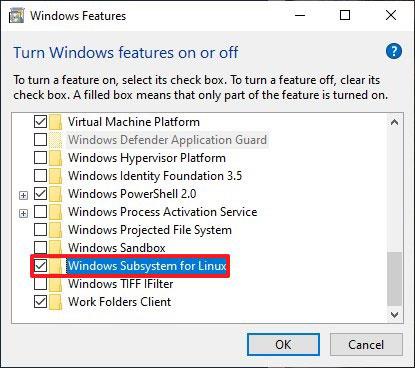
Preverite možnost Podsistem Windows za Linux
4. Kliknite gumb V redu.
5. Kliknite gumb Ponovni zagon.
Ko dokončate korake, morate omogočiti funkcijo Platforma navideznega stroja. Po mnenju Microsofta je to neobvezen korak, vendar brez omogočene virtualizacije ne morete uporabljati nove arhitekture.
Omogoči platformo navideznega stroja
Če želite omogočiti platformo Virtual Machine Platform v sistemu Windows 10, sledite tem korakom:
Pomembna opomba : Matična plošča in procesor morata podpirati virtualizacijo, možnost pa mora biti omogočena v BIOS-u/UEFI .
1. Odprite Start.
2. Poiščite PowerShell , z desno miškino tipko kliknite zgornji rezultat in izberite možnost Zaženi kot skrbnik .
3. Vnesite naslednji ukaz, da omogočite funkcijo Platforma navideznega stroja, in pritisnite Enter:
Enable-WindowsOptionalFeature -Online -FeatureName VirtualMachinePlatform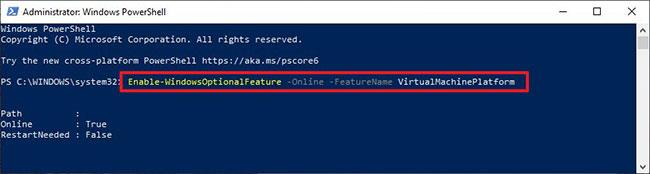
Omogočite funkcijo platforme navideznega stroja
4. Ponovno zaženite računalnik.
Ko dokončate korake, lahko nastavite podsistem Windows za Linux različice 2 za novo privzeto arhitekturo in pretvorite obstoječe izdaje.
Aktivirajte podsistem Windows za Linux 2
Če želite začeti uporabljati WSL 2 ali pretvoriti distribucije WSL 1 v WSL 2, sledite tem korakom:
1. Prenesite to posodobitev jedra WSL 2 (obvezno).
2. Dvokliknite datoteko wsl_update_x64.msi in uporabite posodobitev.
3. Odprite Start.
4. Odprite PowerShell s skrbniškimi pravicami .
5. Vnesite naslednji ukaz, da bo podsistem Windows za Linux 2 privzeta arhitektura za nove izdaje, ki jih namestite, in pritisnite Enter:
wsl --set-default-version 2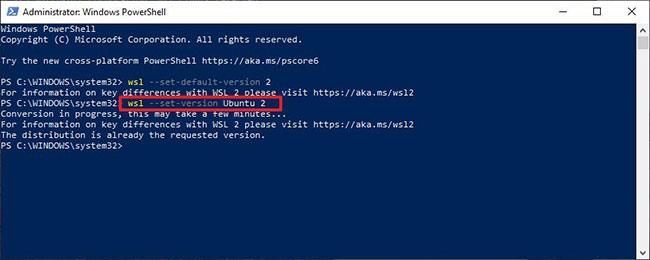
Podsistem Windows za Linux 2 naj bo privzeta arhitektura
6. Vnesite naslednji ukaz za pretvorbo distribucije iz WSL 1 v WSL 2 in pritisnite Enter:
wsl --set-version Ubuntu 2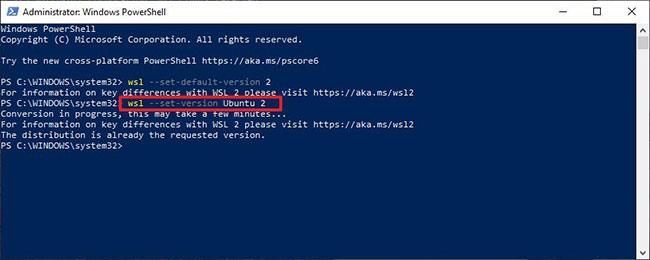
Pretvorite distribucijo iz WSL 1 v WSL 2
7. V ukazu spremenite Ubuntu v ime distribucije, v katero želite pretvoriti. Če imena ne poznate, lahko uporabite wsl -l -v.
Ko dokončate korake, bo vaša naprava začela uporabljati novo različico podsistema Windows za Linux kot privzeto arhitekturo.
Preverite distribucijsko platformo
Če želite potrditi, da vaše distribucije uporabljajo podsistem Windows za Linux 2, sledite tem korakom:
1. Odprite Start.
2. Odprite PowerShell s skrbniškimi pravicami.
3. Vnesite naslednji ukaz, da preverite različico distribucije, in pritisnite Enter:
wsl --list --verbose4. Potrdite, da je različica distribucije nastavljena na 2 .
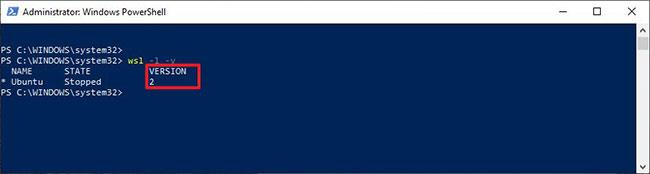
Preverite distribucijsko platformo
Ko dokončate korake, boste vedeli, ali je bil postopek uspešno zaključen ali pa je treba popraviti kakšen korak.
Ta vodnik vam bo pokazal, kako spremenite ali obnovite privzeto lokacijo mape Camera Roll v sistemu Windows 10.
Če zmanjšate velikost in kapaciteto fotografij, jih boste lažje delili ali pošiljali komurkoli. Zlasti v sistemu Windows 10 lahko z nekaj preprostimi koraki množično spreminjate velikost fotografij.
Če vam zaradi varnosti ali zasebnosti ni treba prikazati nedavno obiskanih predmetov in mest, jih lahko preprosto izklopite.
Eno mesto za nadzor številnih operacij neposredno na sistemski vrstici.
V operacijskem sistemu Windows 10 lahko prenesete in namestite predloge pravilnika skupine za upravljanje nastavitev Microsoft Edge in ta vodnik vam bo pokazal postopek.
Opravilna vrstica ima omejen prostor in če redno delate z več aplikacijami, vam lahko hitro zmanjka prostora, da bi lahko pripeli več priljubljenih aplikacij.
Vrstica stanja na dnu Raziskovalca vam pove, koliko elementov je znotraj in izbranih za trenutno odprto mapo. Spodnja gumba sta na voljo tudi na desni strani vrstice stanja.
Microsoft je potrdil, da je naslednja večja posodobitev Windows 10 Fall Creators Update. Tukaj je opisano, kako posodobiti operacijski sistem zgodaj, preden ga podjetje uradno lansira.
Nastavitev Dovoli časovnike bujenja v možnostih porabe energije omogoča sistemu Windows, da samodejno prebudi računalnik iz načina spanja, da izvede načrtovana opravila in druge programe.
Varnost sistema Windows pošilja obvestila s pomembnimi informacijami o zdravju in varnosti vaše naprave. Določite lahko, katera obvestila želite prejemati. V tem članku vam bo Quantrimang pokazal, kako vklopite ali izklopite obvestila iz varnostnega središča Windows v sistemu Windows 10.
Morda vam bo všeč tudi, da vas klik na ikono opravilne vrstice popelje naravnost do zadnjega odprtega okna v aplikaciji, ne da bi potrebovali sličico.
Če želite spremeniti prvi dan v tednu v sistemu Windows 10, da bo ustrezal državi, v kateri živite, vašemu delovnemu okolju ali da boste bolje upravljali svoj koledar, ga lahko spremenite prek aplikacije Nastavitve ali nadzorne plošče.
Od različice aplikacije Vaš telefon 1.20111.105.0 je bila dodana nova nastavitev Več oken, ki vam omogoča, da omogočite ali onemogočite opozorilo, preden zaprete več oken, ko zaprete aplikacijo Vaš telefon.
Ta priročnik vam bo pokazal, kako omogočiti ali onemogočiti pravilnik o dolgih poteh Win32, da bodo poti daljše od 260 znakov za vse uporabnike v sistemu Windows 10.
Pridružite se Tips.BlogCafeIT, če želite izvedeti, kako v tem članku izklopite predlagane aplikacije (Predlagane aplikacije) v sistemu Windows 10!
Dandanes uporaba številnih programov za prenosnike povzroči hitro praznjenje baterije. To je tudi eden od razlogov, zakaj se računalniške baterije hitro izpraznijo. Spodaj so najučinkovitejši načini varčevanja z baterijo v sistemu Windows 10, ki bi jih bralci morali upoštevati.
Če želite, lahko standardizirate sliko računa za vse uporabnike v vašem računalniku na privzeto sliko računa in preprečite, da bi uporabniki pozneje spremenili svojo sliko računa.
Ali ste naveličani Windows 10, ki vas ob vsaki posodobitvi moti s pozdravnim zaslonom »Izkoristite še več sistema Windows«? Nekaterim je lahko v pomoč, a tudi v oviro za tiste, ki tega ne potrebujejo. Tukaj je opisano, kako to funkcijo izklopite.
Če imate zmogljiv računalnik ali nimate veliko zagonskih programov v sistemu Windows 10, lahko poskusite zmanjšati ali celo popolnoma onemogočiti zakasnitev zagona, da se vaš računalnik hitreje zažene.
Microsoftov novi brskalnik Edge, ki temelji na Chromiumu, opušča podporo za datoteke e-knjig EPUB. Za ogled datotek EPUB v sistemu Windows 10 boste potrebovali aplikacijo za branje EPUB drugega proizvajalca. Tukaj je nekaj dobrih brezplačnih možnosti, med katerimi lahko izbirate.
Način kioska v sistemu Windows 10 je način samo za uporabo ene aplikacije ali dostop do samo 1 spletnega mesta z gostujočimi uporabniki.
Ta vodnik vam bo pokazal, kako spremenite ali obnovite privzeto lokacijo mape Camera Roll v sistemu Windows 10.
Urejanje datoteke gostiteljev lahko povzroči, da ne morete dostopati do interneta, če datoteka ni pravilno spremenjena. Naslednji članek vas bo vodil pri urejanju datoteke gostiteljev v sistemu Windows 10.
Če zmanjšate velikost in kapaciteto fotografij, jih boste lažje delili ali pošiljali komurkoli. Zlasti v sistemu Windows 10 lahko z nekaj preprostimi koraki množično spreminjate velikost fotografij.
Če vam zaradi varnosti ali zasebnosti ni treba prikazati nedavno obiskanih predmetov in mest, jih lahko preprosto izklopite.
Microsoft je pravkar izdal Windows 10 Anniversary Update s številnimi izboljšavami in novimi funkcijami. V tej novi posodobitvi boste videli veliko sprememb. Od podpore za pisalo Windows Ink do podpore za razširitev brskalnika Microsoft Edge, meni Start in Cortana sta bila prav tako bistveno izboljšana.
Eno mesto za nadzor številnih operacij neposredno na sistemski vrstici.
V operacijskem sistemu Windows 10 lahko prenesete in namestite predloge pravilnika skupine za upravljanje nastavitev Microsoft Edge in ta vodnik vam bo pokazal postopek.
Temni način je vmesnik s temnim ozadjem v sistemu Windows 10, ki računalniku pomaga varčevati z energijo baterije in zmanjša vpliv na oči uporabnika.
Opravilna vrstica ima omejen prostor in če redno delate z več aplikacijami, vam lahko hitro zmanjka prostora, da bi lahko pripeli več priljubljenih aplikacij.






















